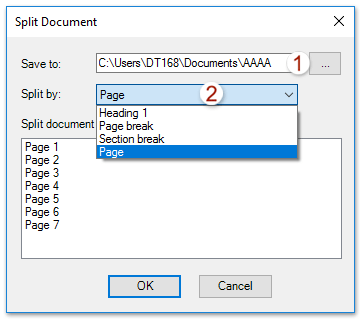如何在Word中将页面从一个文档移动/复制到另一文档或新文档? |
您所在的位置:网站首页 › 如何将文档段落移动 › 如何在Word中将页面从一个文档移动/复制到另一文档或新文档? |
如何在Word中将页面从一个文档移动/复制到另一文档或新文档?
|
如何在Word中将页面从一个文档移动/复制到另一文档或新文档?
在Excel中将一个工作表从一个工作簿移动或复制到另一工作簿是很容易的,但是,除了手动复制和粘贴外,似乎没有简单的方法可以将一个页面从一个Word文档移动到另一个。 在这里,我将介绍几种将一个或多个页面从一个Word文档快速移动/复制到另一个(或新的)文档的方法。 将一个或多个相邻页面从一个Word文档移动/复制到另一个 将多个不相邻的页面从一个Word文档移动/复制到另一个 将一个Word文档的每一页移动/复制到新页面 将一个或多个相邻页面从一个Word文档移动/复制到另一个此方法将指导您通过以下方法将一个或多个页面从一个文档移动/复制到另一文档: 摆件 > 文件中的文字 Word中的功能。 请执行以下操作: 备注:如果源文档仅包含一页,或者您要移动/复制源文档的所有页面,请从 直。 1。 打开要从中移动/复制页面的源文档,选择要移动/复制的页面,然后单击 插页 > 书签。 看截图: 2。 在打开的书签对话框中,请在 书签名称 框,然后单击 地址 按钮。 看截图: 3。 打开您要将页面移动/复制到的目标文档,将光标放在放置复制页面的位置,然后单击 插页 > 摆件 > 文件中的文字。 看截图: 4。 现在,出现“插入文件”对话框,请 (1) 打开包含源文档的文件夹, (2) 选择源文档,然后 (3) 点击 范围 按钮。 看截图: 5。 在弹出的输入文本对话框中,输入您在步骤2中添加的指定书签名称,然后点击 OK 按钮。 6。 点击 插页 插入文件对话框中的按钮。 到目前为止,源文档的指定页面已被移动/复制到目标文档。 轻松按页面,部分/分页符或标题将一个Word文档拆分为多个文档!相较于复制粘贴拆分Word文档, Kutools for Word 它的拆分功能可以让您轻松工作,并大大提高您的工作效率,该功能可以根据需要将当前打开的Word文档按页、分节符、分页符或标题1快速拆分为多个。 点击查看 60-天免费试用! 将多个不相邻的页面从一个Word文档移动/复制到另一个
将多个不相邻的页面从一个Word文档移动/复制到另一个
以上方法将帮助您将一个或多个相邻页面从一个 Word 文档复制到另一个文档。 那么,在某些情况下,您可能需要将多个不相邻的页面(例如第 2 页、第 5 页和第 8 页)批量移动或复制到另一个文档。 而这个方法会介绍 Kutools for Word的选择页面功能来完成这项工作。 Kutools for Word 是一款终极 Word 插件,可简化您的工作并提高您的文档处理技能。 免费试用 60 天! 立即获取!1。 打开要从中复制不相邻页面的源文档,然后单击 库工具 > 前往 > 选择页面。 看截图: 2。 在弹出的“选择页面”对话框中, (1) 检查 根据选择选择页面 选项, (2) 检查您要复制的指定页面,并 (3) 点击 OK 按钮。 看截图: 3。 现在,所有选中的页面都被批量选择。 请按 按Ctrl + C 复制它们的键。 4。 转到目标文档,然后按 按Ctrl + V 粘贴它们的键。 现在,将您选中的那些不相邻的页面批量复制并粘贴到目标文档中。 : Kutools for Word 还提供其他选择页面工具来简化您的工作: 选择当前页面:一键选择当前页面; 选择奇数页:单击以选择当前文档的所有奇数页,包括第1页,第3页,第5页... 选择偶数页:单击以选择当前文档的所有偶数页,包括第2页,第4页,第6页… 将一个Word文档的每一页移动/复制到新页面如果要在Word中将源文档的每一页移动/移动到单独的新页面,则 分裂 的特点 Kutools for Word 只需点击几下,即可帮助您轻松完成这项工作。 Kutools for Word 是一款终极 Word 插件,可简化您的工作并提高您的文档处理技能。 免费试用 60 天! 立即获取!1。 打开源文档,该文档的每个页面将分别移至新文档,然后单击 Kutools 加 > 分裂。 看截图: 2。 在“拆分文档”对话框中,请 (1) 指定将新文档保存到的目标文件夹 存到 框, (2) 选择 页 来自 分割为 下拉列表,以及 (3) 点击 OK 按钮。 看截图: 现在,源文档的每一页都被移动/复制到单独的新Word文档中,并保存到指定的目标文件夹中。 分页浏览和编辑多个Word文档,例如Firefox,Chrome,Internet Explore 10!您可能熟悉在 Firefox/Chrome/IE 中查看多个网页,并通过单击相应的选项卡在它们之间轻松切换。 这里, Office Tab 支持类似处理,允许您在一个 Word 窗口中浏览多个 Word 文档,并通过单击它们的选项卡轻松地在它们之间切换。 单击可获得全部功能,免费试用! 深入了解下面突出显示的功能或 单击此处探索其全部功能 Kutools for Word. 📘 文档掌握: 分页 / 合并文件 / 以各种格式导出选择(PDF/TXT/DOC/XLSX) / 批量转换为PDF / 将页面导出为图像 / 一次打印多个文件 ... ✏ 内容编辑: 批量查找和替换 跨多个文件 / 调整所有图片的大小 / 转置表行和列 / 将表格转换为文字 ... 🧹 轻松清洁: 扫开 多余的空间 / 分节符 / 所有标题 / 文本框 / 超链接 / 如需更多删除工具,请前往我们的删除组 ➕ 创意插入: 插页 千位分隔符 / 复选框 / 单选按钮 / 二维码 / 条码 / 对角线表 / 公式标题 / 图片说明 / 表标题 / 多张图片 / 在我们的插入组中发现更多信息 🔍 精准选择: 精确定位特定页面 / 表 / 形状 / 标题段落 / 使用我们的选择组轻松导航 ⭐ 星级增强: 快速导航至任何位置 / 自动插入重复文本 / 在文档窗口之间无缝切换 / 11 转换工具 ... 使用 Kutools 转换您的 Word 任务。 👉 立即下载并试用 30 天 🚀。  了解更多 免费下载 购买
了解更多 免费下载 购买
|
【本文地址】
今日新闻 |
推荐新闻 |



 备注:如果源文档仅包含一页,或者您想复制源文档的所有页面,请 (1) 打开包含源文档的文件夹, (2) 选择源文档,然后 (3) 点击 插页 按钮完成移动。
备注:如果源文档仅包含一页,或者您想复制源文档的所有页面,请 (1) 打开包含源文档的文件夹, (2) 选择源文档,然后 (3) 点击 插页 按钮完成移动。


 备注:在应用拆分功能之前,您需要保存源文档。
备注:在应用拆分功能之前,您需要保存源文档。